Kako napraviti Powerpoint Portret u programu Powerpoint 2010
Ažurirano: 12. ožujka 2019
Zadana orijentacija u programu Microsoft Powerpoint 2010 je pejzažna, ali to ne može uvijek biti najbolji izbor za svaki prezentaciju koju kreirate. Povremeno možda imate puno slajdova s dugim popisima ili visokim slikama, što više odgovara sebi, ali i slajdovima s portretom.
Powerpoint 2010 omogućit će vam da podesite orijentaciju slajda, tako da možete slijediti naš vodič ispod ako utvrdite da biste više voljeli orijentaciju portreta umjesto pejzaža.
Promjena orijentacije u Powerpoint 2010 prezentaciji
Koraci u ovom vodiču promijenit će orijentaciju svakog slajda u vašoj prezentaciji. Nažalost, cijela prezentacija mora koristiti istu orijentaciju. Ako želite prebaciti između orijentacija u PowerPoint prezentaciju, to trebate učiniti povezivanjem više prezentacija. Ovaj Microsoftov članak objašnjava ga detaljno. Može biti malo komplicirano, ali to je jedina opcija ako vam je potrebno više orijentacija u istoj Powerpoint 2010 prezentaciji.
- Otvorite svoju prezentaciju u programu Powerpoint 2010.
- Kliknite karticu Dizajn na vrhu prozora.
- Kliknite gumb Orijentacija klizanja u odjeljku Postavljanje stranice navigacijske vrpce, a zatim kliknite opciju Portret .

Imajte na umu da također možete promijeniti orijentaciju tako da kliknete gumb Postavljanje stranice pored Orijentacije klizača, a zatim podesite orijentaciju odatle.
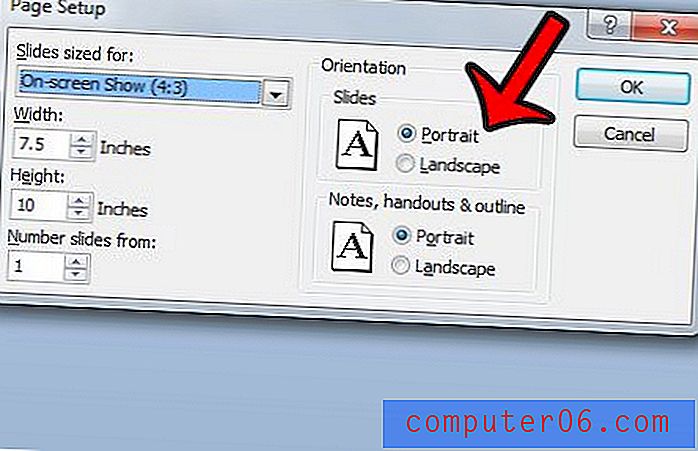
Taj izbornik sadrži brojne druge mogućnosti za vaše slajdove, tako da može biti korisnije ako trebate prilagoditi više postavki.
Kako napraviti Powerpoint Portret u drugim PowerPoint verzijama
Ako koristite noviju verziju Powerpoint-a, kao što je Powerpoint za Office 365, primijetit ćete da ova opcija orijentacije više nije dostupna.
Umjesto toga, možete napraviti Powerpoint portret u ovim novijim aplikacijama tako što ćete izvršiti sljedeće korake:
- Otvorite prezentaciju.
- Kliknite karticu Dizajn .
- Kliknite gumb Slide Size, a zatim odaberite opciju Custom Slide Size .
- Odaberite opciju Portret u odjeljku Prezentacije .
- Kliknite gumb U redu .
Morate li dijeliti Powerpoint prezentaciju s osobom koja nema Powerpoint program? Pretvorite prezentaciju Powerpoint 2010 u PDF tako da je dostupna ljudima bez ikakvog načina za pregled PowerPoint datoteke.
Ako ste radili na Powerpoint projektu s timom ljudi, možda ćete trebati kombinirati više datoteka zajedno za završni projekt. Saznajte kako spojiti datoteke u programu Powerpoint 2010 kako biste dovršili svoj zadatak.



